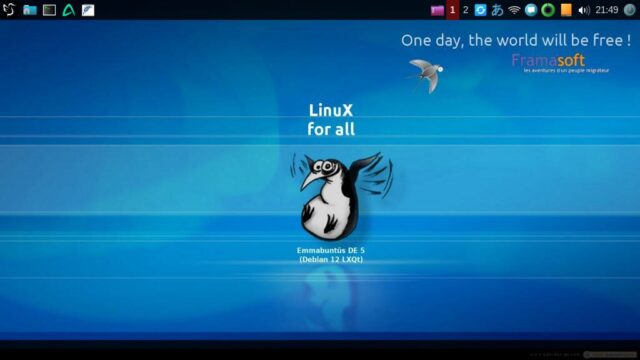uを押すと4になる

このサイトはアフィリエイト広告(Amazonアソシエイト含む)を掲載しています。
スポンサーリンク
キーボードでアルファベットを押すと数字が出力される現象は、キーボードが「Num Lock」モードになっているか、または「Fn」(ファンクション)キーが関係している場合があります。
これは特にラップトップやコンパクトなキーボードでよく見られる機能で、限られたスペース内で数値キーパッドの機能を提供するためです。
以下の手順で問題を解決できる可能性があります。
Contents
Num Lockの無効化
- Num Lockキーを探す: まず、キーボード上の「Num Lock」キーを探します。このキーは通常、キーボードの右上隅にありますが、ラップトップでは「Fn」キーと組み合わせて使用することがあります。
- Num Lockを切り替える: 「Num Lock」キーを押してみてください。ラップトップの場合は、「Fn」キーと組み合わせて「Num Lock」キーを押す必要があるかもしれません。これにより、Num Lockモードが切り替わり、アルファベットキーを押したときに数字が出力されなくなります。
Fn Lockの無効化
- Fn Lockキーを確認する: 一部のキーボードでは、「Fn Lock」キーまたは組み合わせが存在し、これにより「Fn」キーの挙動が変わります。
- Fn Lockを切り替える: 「Fn」キーと「Esc」キーの組み合わせ、または他のキーの組み合わせで「Fn Lock」の有効/無効を切り替えることができます。キーボードによっては、「Fn」+「Caps Lock」が該当する場合もあります。
キーボード設定の確認
- コントロールパネルまたは設定を確認する: Windowsでは、「コントロールパネル」→「ハードウェアとサウンド」→「デバイスとプリンター」の下にあるキーボードのプロパティを確認して、特別なキーボード設定が有効になっていないか確認してください。
- キーボードドライバの再インストール: それでも問題が解決しない場合は、デバイスマネージャーからキーボードドライバをアンインストールし、PCを再起動してWindowsに自動的にドライバを再インストールさせることが有効です。
注意点
- キーボードのマニュアルを確認する: 使用しているキーボードやラップトップによっては、上記の方法以外に特別な手順が必要な場合があります。キーボードのマニュアルやオンラインのサポート情報を確認してください。
- キーボード設定ソフトウェアの確認: キーボード専用の設定ソフトウェアがインストールされている場合は、そのソフトウェア内の設定を確認してみてください。
これらの手順に従っても問題が解決しない場合は、キーボードの故障や別の問題が考えられますので、メーカーのサポートに相談することをお勧めします。
メルマガはこちら
↓ ↓ ↓
スポンサーリンク